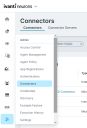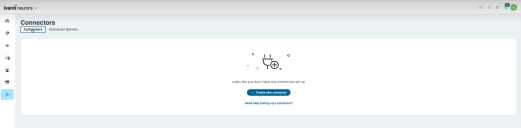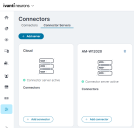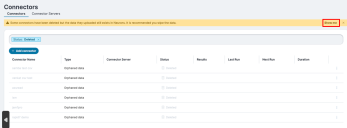連接器
Ivanti Neurons 連接器促進了組織中不同裝置、Neuron 平台、資料庫或服務之間的無縫通訊和資料傳輸。 它們可作為標準化和管理資訊流的數位橋樑,確保跨平台互動的一致性、相容性和效率。
根據資料流的方向。 有兩種類型的連接器。
輸入連接器使您能夠將組織相關資料 (諸如裝置資料或使用者資料) 匯入 Ivanti Neurons 平台。 連接器將保留有關收集何種資料、從何處收集資料,以及將資訊匯入 Neurons 平台的時間和頻率的詳細資訊。
您可以從 Neurons 支援的大多數資料來源中選擇兩種類型的連接器: 在雲端執行的連結器,與使用內部部署連接器伺服器執行的連接器。 針對其他資料來源,只能使用其中一種類型的連接器。
雲端連接器從 Microsoft Azure 或 AWS 等雲端託管服務匯入資料;您可以將它們新增至 Neurons 雲端連接器伺服器。 內部部署連接器從本機的內部部署來源應用程式 (例如 Ivanti Endpoint Manager) 匯入資料,或者它們是通用的,例如 CSV 連接器。 內部部署連接器還要求您透過安裝 Ivanti Neurons 代理程式 (其具有已啟用連接器伺服器功能的代理程式原則) 來設定內部部署連接器伺服器。
您可以根據需要設定盡可能多的連接器和本機連接器伺服器,以便在需要時以您所需的方式收集資料。 每一部連接器伺服器可以有多個連接器,甚至可以是相同類型,或存取相同來源應用程式。
管理員以外的使用者角色可能會需要檢視及設定連接器。 若要這麼做,需要指派連接器權限給這些角色。 如需詳細資訊,請參閱存取控制。
以下是可用的輸入連接器,請參閱以下頁面:
- Adobe 連接器
- Amazon Web Services (AWS) 連接器
- Catchpoint 連接器
- CDW CSV 匯入連接器
- CrowdStrike 連接器
- Cynerio 連接器
- Dell 保固連接器
- 通用檔案匯入 (CSV) 連接器
- Google Chrome Enterprise 連接器
- Google Workspace 連接器
- Insight 連接器
- Intel Endpoint Management Assistant 連接器
- Ivanti Avalanche 連接器
- Ivanti Cherwell Service Management 連接器
- Ivanti Data Center Discovery 連接器
- Ivanti Desktop & Server Management 連接器
- Ivanti Endpoint Manager 連接器
- Ivanti Endpoint Security 連接器
- Ivanti Neurons for ITSM 連接器
- Ivanti Neurons for MDM 連接器
- Ivanti Neurons for Service Mapping 連接器
- Ivanti Patch for Configuration Manager
- Ivanti Pulse Profiler 連接器
- Ivanti Security Controls 連接器
- Jamf Pro 連接器
- Lenovo 保固連接器
- Microsoft 365 連接器
- Microsoft Active Directory 連接器
- Microsoft Azure 連接器
- Microsoft Configuration Manager 連接器
- Microsoft Defender for Endpoint 連接器
- Microsoft Entra ID 連接器
- Microsoft Intune 連接器
- Okta 連接器
- OneLogin 連接器
- Qualys 連接器
- Rapid7 連接器
- Salesforce 連接器
- ServiceNow 連接器
- Tenable 連接器
- VMware vCenter 連接器
- Workspace ONE 連接器
輸出連接器可讓您將資料從 Ivanti Neurons 平台匯出到外部系統或服務。 連接器將保留有關傳送何種資料、從何處傳送資料,以及將資訊從 Neurons 匯出的時間和頻率的詳細資訊。
目前 Neurons 支援: 在雲端執行的。 雲端連接器將資料從 Ivanti Neurons 平台匯出到雲端託管服務。
以下是可用的輸出連接器,請參閱以下頁面:
關於內部部署連接器伺服器
內部部署連接器要求您在有權存取資料來源的本地 Windows 伺服器上安裝 Ivanti Neurons 代理程式 (其具有已啟用連接器伺服器功能的代理程式原則)。 這使得資料能夠從來源應用程式 (例如 Endpoint Manager) 中繼到 Neurons。
內部部署連接器伺服器使用 HTTPS (連接埠 443) 進行通訊。 深入瞭解有關所需 URL、IP 位址與連接埠的資訊。
內部部署連接器伺服器需要滿足以下最低需求:
- 相容於 Ivanti Neurons 代理程式安裝的 Microsoft Server 作業系統
- Intel Core i7 2.5 GHz 處理器
- 8 GB 的 RAM
- 40 GB 的磁碟空間
- 寬頻網際網路連線
內部部署連接器伺服器不是雲端連接器的必需項。
開始使用
若要開始連線到內部部署來源應用程式,您首先需要使用內部部署連接器伺服器填入 Neurons。
預設情況下,新使用者會發現連接器 > 連接器伺服器頁面僅顯示「雲端連接器伺服器」選項,直到新增內部部署連接器伺服器。 本機連接器伺服器對於雲端連接器而言,不是必要選項 - 您可以立即將一或多個連接器新增到連接器伺服器頁面上的雲端選項。 要設定雲連接器,請參閱下面的正在進行的任務區段。
-
以管理員身分登入您的 Ivanti Neurons 帳戶。
-
在可用連接器頁面上,按一下下載 Neurons 代理程式按鈕來下載具有基礎架構代理程式原則的 Ivanti Neurons 代理程式,該原則預設啟用連接器伺服器功能。 或者,建立具有連接器伺服器功能的代理程式原則並使用該原則進行安裝。 有關更多詳細資訊,請參閱代理程式原則。
下載對話方塊隨即顯示。 按一下下載。 -
在環境內有權存取源應用程式的伺服器上,執行您下載的可執行檔。 這樣將透過原則安裝代理程式。 如需關於防火牆要求的資訊,請參閱所需 URL、IP 位址與連接埠。
-
返回 Neurons Web 工作階段。 連接器伺服器可能需要幾分鐘才會顯示在連接器伺服器頁面上。 完成後,您便可以新增連接器並開始在特定時間從特定來源收集資料。 請參閱下一節以瞭解如何設定連接器。
進行中工作
- 按一下管理 > 連接器,並確認頁面頂端的切換設定為連接器伺服器。
- 在清單中尋找您要將連接器新增至其中的連接器伺服器,然後按一下新增連接器。 使用雲選項為雲託管服務新增雲連接器。
- 從可用連接器清單中選取要建立的連接器類型。
- 設定連接器的選項。 有關各個連接器的詳細資訊,請參閱本主題底部的完整清單。
- 要立即執行連接器,請按一下頁面右上角的保存並執行。
要么
若要保存連接器並且在排程時間之前不執行連接器,選中使用中核取方塊,然後按一下保存。 - 若要監控連接器的進度,將頁面頂部的切換設定為連接器。 連接器清單顯示當前狀態、處理的記錄數和匯入失敗的記錄數,以及上次執行時間、下次執行時間和掃描持續時間。 如果資料量大,匯入可能需要數小時才能完成。
Jamf Pro 連接器需要您先在 Jamf Pro 中啟用一個選項,然後才能在 Neurons 中進行設定。 如需詳細資訊,請參閱 Jamf Pro 連接器。 同樣地,部分 Microsoft 雲端連接器會要求您在使用前,先在 Entra ID 中建立應用程式。 如需詳細資訊,請參閱在 Entra ID 中為 Microsoft 連接器建立應用程式。
您也可以在裝置頁面上檢視匯入的記錄。 如需詳細資訊,請參閱裝置。
- 按一下管理 > 連接器,並確認頁面頂端的切換設定為連接器。
- 找到您要變更的連接器,然後按一下最右側欄中的
 圖示。
圖示。 - 選取立即執行。 連接器會同步所有最新資料。
排程器限制:
相同伺服器上排程重疊的連接器將不會排入佇列 - 任何無法啟動的連接器都會遺失該執行,並在下次排程間隔恢復。
-
每台伺服器上一次只能執行一個連接器。
-
如果排程同時啟動兩個連接器,則只會執行一個連接器;另一個連接器會略過該執行,並等待下一個排程時間。
此限制有兩種可能的因應措施:
-
排程連接器,使其不會同時重疊或執行。 這可確保兩個連接器都能正常運作,不會發生故障。 如果不需要同時執行多個連接器,則適合此方法。
-
在個別的連接器伺服器上部署每個連接器,在不同的伺服器上建立連接器。 這可讓兩個連接器同時執行,不會發生衝突。 如果需要同時操作多個連接器,建議使用此選項。
若是內部部署連接器,每次連接器執行時,Ivanti Neurons 就會自動將記錄檔下載到以下路徑: C:\ProgramData\Ivanti\Ivanti Cloud Agent\Logs。
此路徑位於連接器伺服器上 (亦即,已安裝連接器引擎且連接器將從中執行的主機伺服器)。 此路徑包含大量 Ivanti Neurons 記錄檔,請尋找 Collector.Engine.log 檔案。
若是雲端連接器,您可以下載包含指定連接器記錄檔的 zip 檔案。 視整理的資料量而定,下載可能需要一些時間才能完成。
- 按一下管理員 > 連接器,開啟已設定連接器的清單。
- 找出您要檢視其記錄檔的連接器。
- 捲動到列尾,按一下選項功能表 (
 ),然後選取記錄檔。
),然後選取記錄檔。
下載開始時,將短暫開啟一個快顯對話方塊,表示正在整理記錄檔。 部分瀏覽器將繼續下載而不會有任何問題。 如果您的瀏覽器已啟用快顯視窗封鎖程式,系統可能會顯示一則訊息,表示快顯視窗遭到封鎖,需要進行核准。 在此情況下,您需要先核准 ivanticloud.com 的快顯視窗,然後才能再次下載 zip 檔案。
zip 檔案將下載到瀏覽器已設定的下載位置。 檔案名稱將包含下載發生時的時間戳記 (年、月、日) (例如,Connector_4718c622_202409171647_logs.zip)。
可以刪除透過連接器匯入 Ivanti Neurons 的資料。 此動作會抹除指定連接器匯入的所有資料,但會保留您設定的其他連接器發現、清點或匯入的所有其他資料。 如果特定記錄的唯一資料是由指定連接器匯入,則會刪除整個記錄。
您也可以在刪除連接器或解除安裝連接器伺服器的程序中,抹除匯入的資料。
- 按一下管理員 > 連接器,然後確認頁面頂端的開關已設定為連接器。
- 找到要抹除資料的連接器,然後按一下最右側欄中的
 圖示。
圖示。 - 選擇抹除資料。
- 按一下管理 > 連接器,並確認頁面頂端的切換設定為連接器。
- 找到您要變更的連接器,然後按一下最右側欄中的
 圖示。
圖示。 - 選取停用或刪除:
若要停用,您可以透過前往相同的功能表並選取啟用來重新啟用連接器。
若要刪除,建議您也可以選取抹除資料,這會刪除連接器匯入的所有資料。 如果未選取此選項,資料將變成孤立資料,亦即,這些記錄將沒有作用中的資料來源,但仍存在於系統中。 如果您選擇現在不抹除資料,則可以之後再刪除孤立記錄。 如需詳細資訊,請參閱以下程序。
- 按一下管理 > 連接器,並確認頁面頂端的切換設定為連接器伺服器。
- 找到要卸載的連接器伺服器,然後按一下右上角的
 圖示。
圖示。 -
若要抹除列出之連接器匯入的所有資料,請選擇抹除資料。 如果您未選取此選項,則在解除安裝連接器伺服器和相關聯的連接器後,連接器擷取到的資料將保留在 Ivanti Neurons 中,視作沒有作用中資料來源的孤立資料。 之後若要刪除這些記錄,請參閱以下程序。
- 按一下刪除或者刪除所有。
關於連接器匯入的屬性以及屬性如何對應到目標屬性的概述,請參閱連接器資料對應。